Smart Objects hanyalah lapisan, seperti lapisan Adobe Photoshop CC lainnya, kecuali mereka berisi data gambar raster dan vektor. Selain itu, mereka selalu mempertahankan data asli yang digunakan untuk mewakili mereka, terlepas dari bagaimana Anda mengubahnya. Misalnya, jika Anda mengecilkan foto definisi tinggi yang disematkan sebagai Smart Object ke ukuran thumbnail, Anda dapat memperbesarnya lagi nanti tanpa kehilangan kualitas aslinya.
Smart Objects dapat disematkan ke dalam file Photoshop, atau ditautkan dari file eksternal. Objek Pintar Tertaut memiliki semua keunggulan yang disematkan, ditambah beberapa manfaat tambahan.
Video Hari Ini
Keuntungan
Sebelum Smart Objects diperkenalkan ke Photoshop, memodifikasi objek akan mengubah data yang digunakan untuk merender objek itu dan sering kali menyebabkan kualitasnya menurun. Untuk membuat perubahan pada objek vektor -- seperti lapisan teks dan desain Adobe Illustrator -- Anda harus melakukan rasterisasi vektor terlebih dahulu, mengubahnya menjadi lapisan berbasis piksel.
Smart Objects yang tersedia di Photoshop CC menghilangkan masalah ini. Data asli dan kualitas gambar tidak hilang saat Anda memanipulasi Smart Objects, dan mereka tidak perlu dirasterisasi untuk menerapkan sebagian besar efek pada objek tersebut.
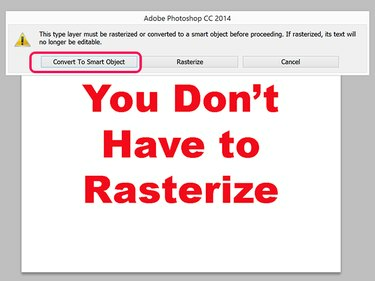
Kredit Gambar: Tangkapan layar milik Adobe.
Objek Cerdas Tertanam
Objek Cerdas Tertanam bekerja seperti objek lain dalam file Photoshop, menempati lapisannya sendiri di dalam kanvas. Objek Pintar Tertanam sering disebut hanya sebagai Objek Pintar
Manfaat dan Batasan Smart Object
Objek pintar menjaga data asli tetap utuh, sehingga kualitasnya tidak berkurang saat Anda menskalakan, memutar, melengkungkan, menerapkan filter atau layer mask atau mengubah objek.
Objek vektor, seperti yang diimpor dari Illustrator, dapat diubah tanpa rasterisasi.
Lukisan, pembakaran atau kloning, atau operasi lain yang mengubah data piksel tidak dapat diterapkan ke Smart Object. Jika Anda perlu melakukan operasi seperti itu, Anda selalu dapat membuat duplikat layer Smart Object dan rasterisasi duplikat.
Menggunakan Objek Cerdas Tertanam
Photoshop memberi Anda beberapa cara untuk membuat Smart Objects menjadi sebuah proyek.
- Pilih Buka Sebagai Objek Pintar dari Mengajukan Tidak bisa.
- Pilih Tempat Tertanam dari Mengajukan Tidak bisa.
- Pilih Tempat dari Mengajukan Tidak bisa.
- Seret file ke kanvas Photoshop dari File Explorer.
- Salin dan tempel data dari Illustrator langsung ke proyek Photoshop.
- Pilih Objek Cerdas dari Lapisan menu dan pilih Konversikan ke Objek Pintar.
Saat Anda memasukkan objek ke dalam proyek, akan ada dua garis bersilangan di atasnya. Untuk mengubah ukuran objek, seret sudut mana pun saat garis silang masih ada. Menahan Menggeser kunci mengunci rasio aspek saat Anda menyeret. Saat Anda menekan Memasuki untuk menempatkan objek, ikon Embed muncul pada layer di panel Layers.
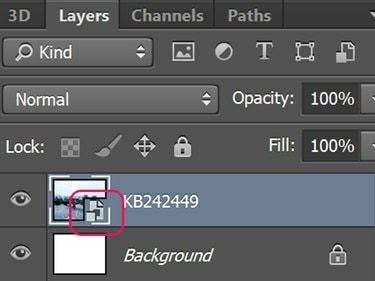
Kredit Gambar: Tangkapan layar milik Adobe.
Tip
Jika Anda mengimpor file RAW kamera sebagai Smart Object, klik dua kali layernya di panel Layers untuk mengakses menu pengaturan Camera Raw dengan cepat.
Objek Pintar Tertaut merespons seperti Objek Pintar Tertanam saat Anda mengerjakannya. Perbedaannya adalah gambar yang Anda lihat di kanvas diimpor dari file eksternal.
- Mereka mengurangi ukuran file Photoshop karena objek yang ditautkan berada dalam file terpisah.
- Anda dapat mengedit satu Smart Object untuk secara otomatis memperbarui semua instance terkait di proyek Photoshop Anda.
- Anda dapat menggunakan gambar beresolusi rendah sebagai placeholder pada proyek besar. Saat proyek Anda hampir selesai, ganti file resolusi rendah dengan versi resolusi tinggi.
- Anda dapat bereksperimen dengan desain menggunakan Objek Cerdas tertaut yang berbeda, menggantinya hingga Anda menemukan objek yang paling sesuai.
Untuk membuat Objek Pintar Tertaut, pilih Tempat Tertaut dari Mengajukan Tidak bisa. Saat Anda memilih file, lapisan baru ditandai dengan ikon Tautan.
Klik kanan layer Linked Smart Object di panel Layers, atau klik tombol Objek Pintar pilihan di bawah menu Layers memungkinkan Anda untuk memilih:
- Perbarui Konten yang Dimodifikasi untuk mengganti Objek Cerdas Tertaut dengan file sumber baru.
- Selesaikan Tautan Rusak untuk menentukan jalur file baru ketika file sumber telah dipindahkan.
- Sematkan Tertaut untuk mengubah Objek Cerdas Tertaut menjadi Objek Cerdas Tertanam.

Kredit Gambar: Tangkapan layar milik Adobe.



